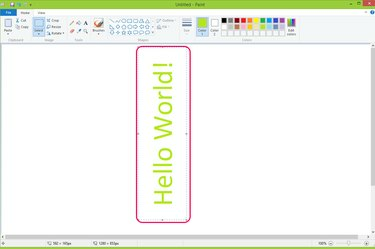
किसी चयनित टेक्स्ट बॉक्स को घुमाएँ।
छवि क्रेडिट: माइक्रोसॉफ्ट के सौजन्य से
विंडोज पेंट एक संक्षिप्त और उपयोग में आसान छवि संपादन उपकरण है जिसका उपयोग आप चित्र बनाने, फोटो डालने और टेक्स्ट बॉक्स जोड़ने के लिए कर सकते हैं। टेक्स्ट बॉक्स में टेक्स्ट को घुमाने से टेक्स्ट में एक रंगीन फीचर जुड़ जाता है और कभी-कभी यह वही हो सकता है जो आपको अपने प्रोजेक्ट पर जोर देने के लिए चाहिए होता है। आप "टेक्स्ट" टूल का उपयोग करके एक टेक्स्ट बॉक्स जोड़ सकते हैं और "रोटेट" फ़ंक्शन को लागू करने के लिए लक्ष्य टेक्स्ट का चयन कर सकते हैं।
चरण 1
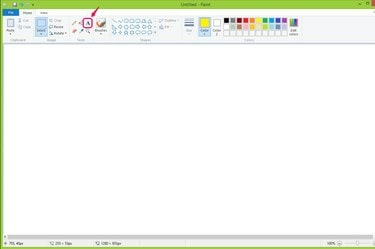
"टेक्स्ट" टूल पर क्लिक करें।
छवि क्रेडिट: माइक्रोसॉफ्ट के सौजन्य से
कैनवास में टेक्स्ट जोड़ने के लिए होम टैब में टूल्स समूह से "टेक्स्ट" टूल पर क्लिक करें।
दिन का वीडियो
चरण 2

एक टेक्स्ट बॉक्स ड्रा करें।
छवि क्रेडिट: माइक्रोसॉफ्ट के सौजन्य से
कैनवास पर टेक्स्ट बॉक्स बनाने के लिए माउस को क्लिक करें और खींचें।
चरण 3

शब्द लिखो।
छवि क्रेडिट: माइक्रोसॉफ्ट के सौजन्य से
वह टेक्स्ट टाइप करें जिसे आप टेक्स्ट बॉक्स में दिखाना चाहते हैं। आप टेक्स्ट टूल्स सेक्शन में टेक्स्ट का रंग, फ़ॉन्ट और आकार सेट कर सकते हैं।
चरण 4
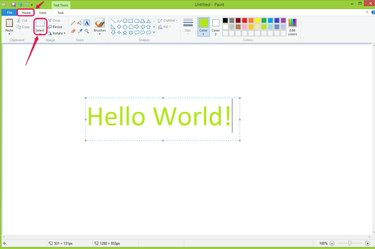
"चुनें" पर क्लिक करें।
छवि क्रेडिट: माइक्रोसॉफ्ट के सौजन्य से
होम टैब में इमेज ग्रुप से "सिलेक्ट" पर क्लिक करें।
चरण 5
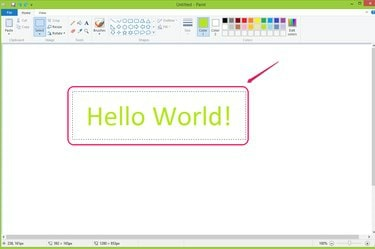
वह टेक्स्ट चुनें जिसे आप घुमाना चाहते हैं।
छवि क्रेडिट: माइक्रोसॉफ्ट के सौजन्य से
आप जिस टेक्स्ट को घुमाना चाहते हैं, उस पर माउस को क्लिक करें और खींचें। आपको सभी टेक्स्ट का चयन करने की आवश्यकता नहीं है; आप अचयनित टेक्स्ट को मूल ओरिएंटेशन में छोड़ते हुए चयनित टेक्स्ट को घुमा सकते हैं।
चरण 6

"घुमाएँ" पर क्लिक करें और वह दिशा चुनें, जिस पर आप पाठ बॉक्स को घुमाना चाहते हैं।
छवि क्रेडिट: माइक्रोसॉफ्ट के सौजन्य से
होम टैब पर छवि समूह में "घुमाएँ" पर क्लिक करें और ड्रॉप-डाउन सूची में रोटेशन विधियों में से एक चुनें। आप पाठ को घुमाने के लिए पाँच दिशाएँ हैं; उदाहरण के लिए, 90 डिग्री बाएँ घुमाना।
चरण 7

रिजल्ट चेक करें।
छवि क्रेडिट: माइक्रोसॉफ्ट के सौजन्य से
कैनवास में दिखाए गए घुमाए गए पाठ की जाँच करें। अपनी इच्छानुसार टेक्स्ट को फिर से चुनें और घुमाएँ।
टिप
टेक्स्ट बॉक्स में टेक्स्ट को संपादित और घुमाने के लिए पेंट का उपयोग करना आसान और सरल है, लेकिन पेंट की सीमाएं हैं, जैसे टेक्स्ट को घुमाने के लिए केवल पांच दिशाएं हैं। कई अन्य छवि संपादन उपकरण हैं जैसे कि GIMP, पेंट। NET और PhoXo हैं जो आपको कई विशेषताओं के साथ टेक्स्ट और चित्रों को संपादित करने की अनुमति देते हैं।
चेतावनी
यदि आप "घुमाएँ" पर क्लिक करने से पहले "चयन करें" टूल का उपयोग करके टेक्स्ट का चयन नहीं करते हैं, तो आप टेक्स्ट के बजाय पूरे कैनवास को घुमाएंगे।




